Deja Dup est un outil de sauvegarde simple et puissant pour les systèmes d'exploitation Linux. Il fournit un moyen simple de sauvegarder et de restaurer des données à partir de l'interface graphique. Il utilise la duplicité pour compresser et crypter les données de sauvegarde à l'aide d'un mot de passe. Par défaut, Deja Dup effectue une sauvegarde complète tous les trois mois et supprime les anciennes sauvegardes après une période donnée. Il vous permet d'enregistrer la sauvegarde dans le répertoire local ainsi que dans un répertoire distant, y compris Google Drive, NFS, SSH et Samba.
Dans ce tutoriel, je vais vous montrer comment installer l'outil de sauvegarde Deja Dup sur Debian, Ubuntu et CentOS Linux.
Prérequis
- Un système exécutant un bureau Linux.
- Un mot de passe root est configuré sur le serveur.
Installer Deja Dup
Par défaut, Deja Dup est inclus dans le référentiel par défaut de tous les principaux systèmes d'exploitation.
Pour les systèmes d'exploitation Ubuntu et Debian, exécutez la commande suivante pour installer Deja Dup :
apt-get install deja-dup -y
Pour les systèmes d'exploitation RHEL, CentOS et Fedora, exécutez la commande suivante pour installer Deja Dup :
dnf install deja-dup -y
Sauvegarder des fichiers avec Deja Dup
Dans cette section, nous allons vous montrer comment sauvegarder des fichiers avec Deja Dup.
Pour lancer Deja Dup, recherchez les sauvegardes dans le menu Application comme indiqué ci-dessous :
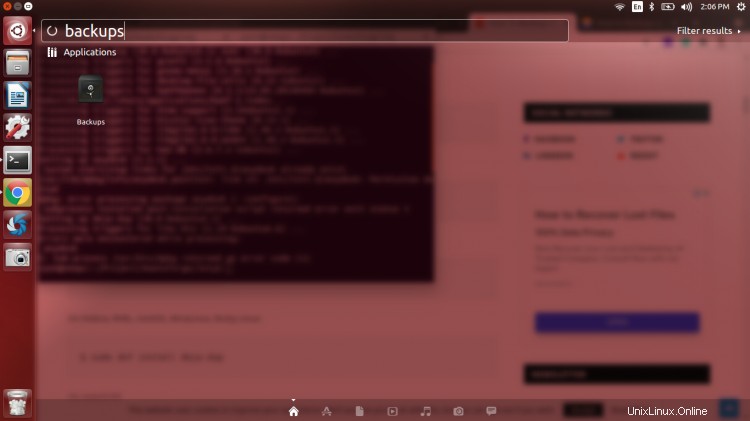
Cliquez sur Sauvegardes . Vous devriez voir l'interface Deja Dup :
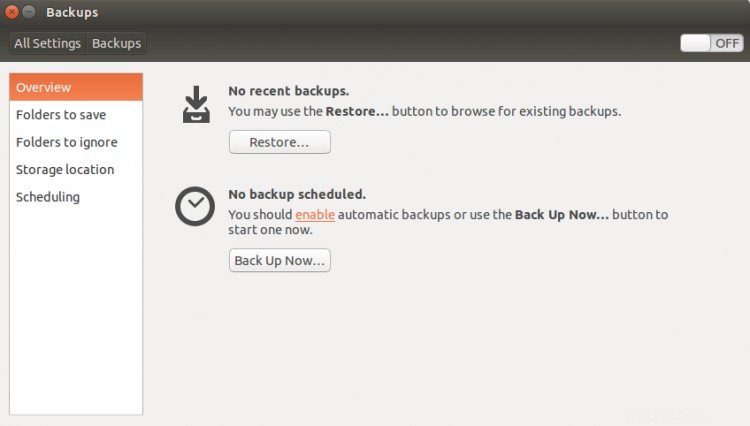
Ensuite, cliquez sur le Stockage lieu pour définir l'emplacement de sauvegarde comme indiqué ci-dessous :

Indiquez votre emplacement de sauvegarde et cliquez sur le Dossier à ignorer pour définir le dossier que vous souhaitez exclure de la sauvegarde comme indiqué ci-dessous :
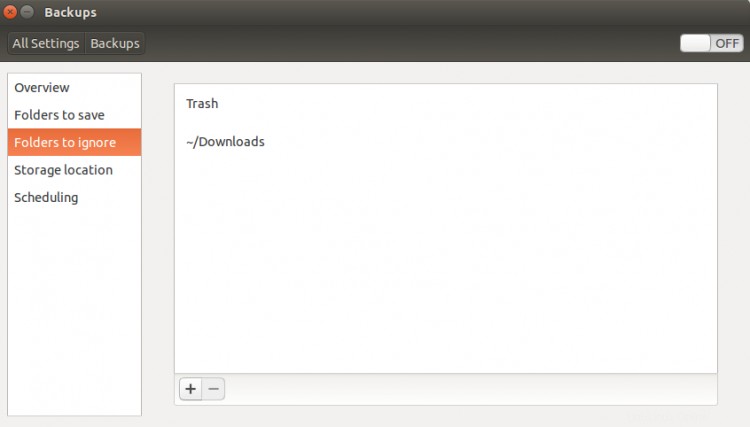
Ensuite, cliquez sur le Dossier à enregistrer bouton pour définir le dossier que vous souhaitez sauvegarder.

Cliquez sur le + et ajoutez le dossier que vous souhaitez sauvegarder comme indiqué ci-dessous :
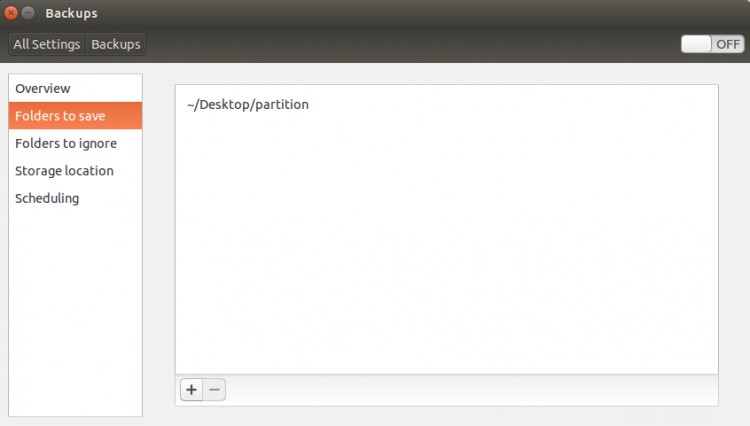
Maintenant, cliquez sur le bouton Aperçu et cliquez sur Sauvegarder maintenant bouton pour lancer votre première sauvegarde :
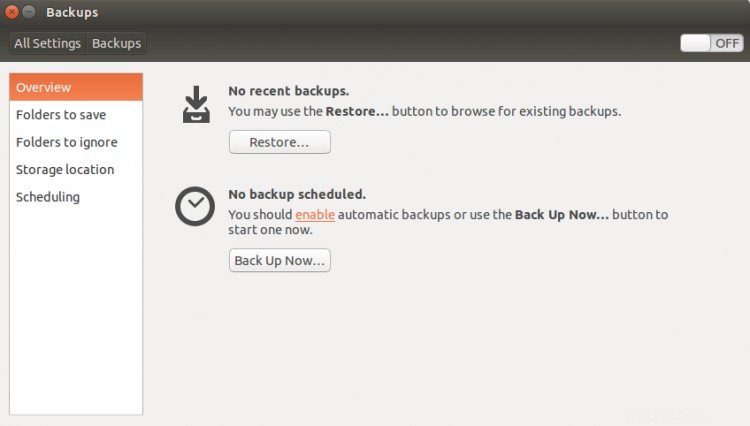
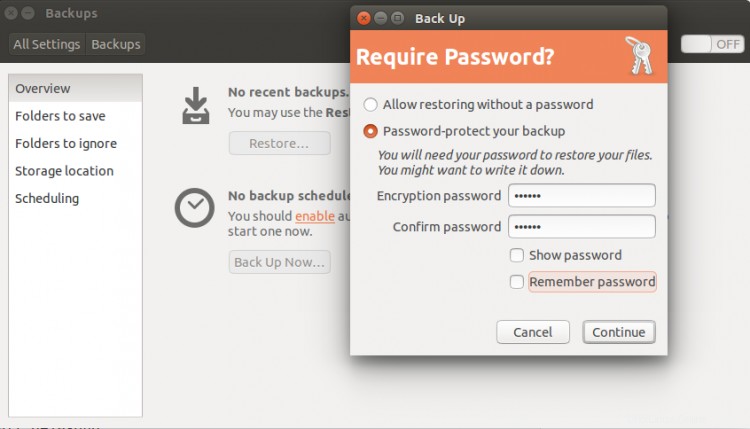
Fournissez le mot de passe pour protéger votre sauvegarde et cliquez sur Continuer bouton pour démarrer la sauvegarde. Le temps de sauvegarde peut varier en fonction de la taille des données.
Planifier une sauvegarde avec Deja Dup
Deja Dup est livré avec un programme intégré appelé "deja-dup-monitor" pour planifier des sauvegardes régulières à des intervalles de temps spécifiques.
Pour activer la sauvegarde automatique, cliquez sur le bouton Planification et activez la sauvegarde automatique comme indiqué ci-dessous :

Deja Dup n'autorise que les options de planification quotidienne et hebdomadaire.
Restaurer des fichiers avec Deja Dup
Dans cette section, nous allons vous montrer comment restaurer des fichiers avec Deja Dup.
Avec Deja Dup, vous pouvez restaurer à tout moment à partir de n'importe quelle sauvegarde particulière.
Pour restaurer la sauvegarde, ouvrez l'utilitaire Deja Dup comme indiqué ci-dessous :
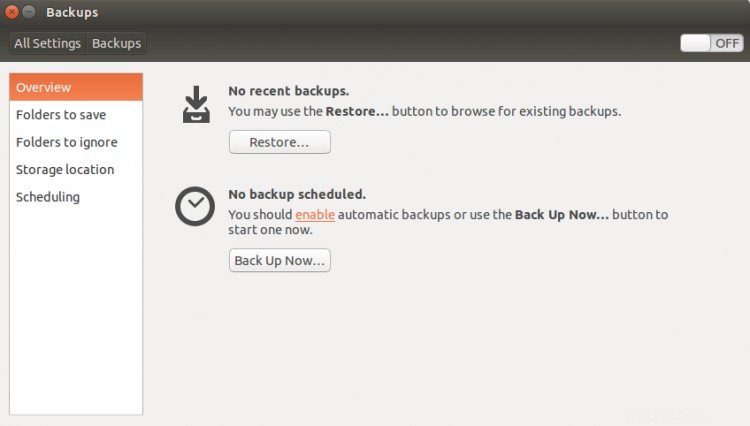
Maintenant, cliquez sur Restaurer bouton. Vous devriez voir l'écran suivant :

Sélectionnez votre emplacement de sauvegarde et cliquez sur Suivant bouton. Vous devriez voir l'écran suivant :
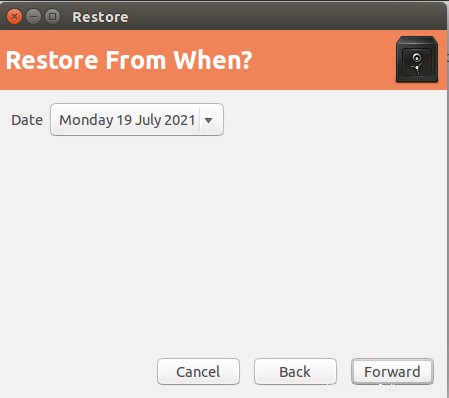
Sélectionnez la date de votre sauvegarde que vous souhaitez restaurer et cliquez sur Suivant bouton.
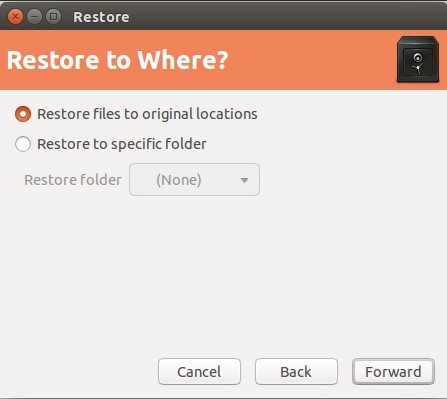
Sélectionnez l'emplacement sur lequel vous souhaitez restaurer la sauvegarde puis cliquez sur Suivant bouton.

Confirmez votre résumé de restauration et cliquez sur Restaurer bouton. Il vous sera demandé de fournir votre mot de passe de secours :
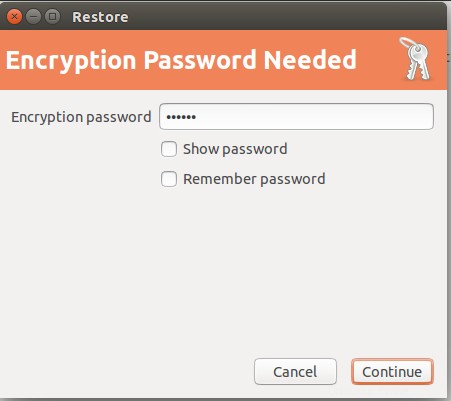
Indiquez votre mot de passe et cliquez sur Continuer bouton. Une fois la sauvegarde restaurée avec succès. Vous devriez voir l'écran suivant :
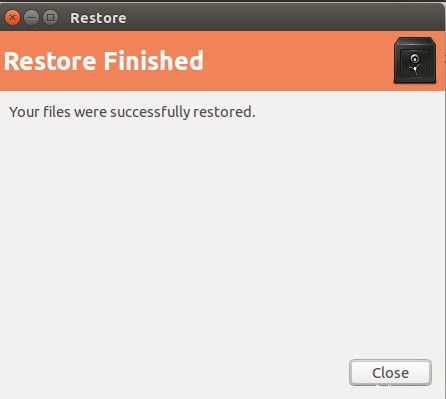
Conclusion
Dans le guide ci-dessus, vous avez appris à installer Deja Dup et Linux et à l'utiliser pour sauvegarder et restaurer des fichiers. J'espère que cet outil vous aidera à gagner beaucoup de temps.